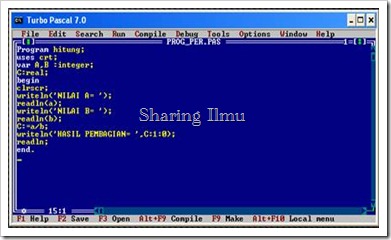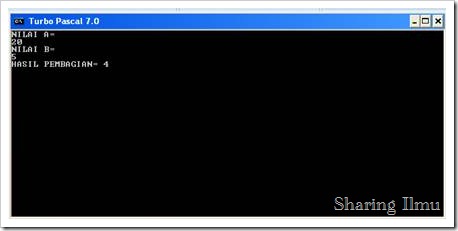Kotak Gambar(PictureBox) pada Visual Basic 6 adalah salah satu kontrol yang digunakan untuk menangani grafis. Anda dapat memuat gambar pada tahap desain dengan mengklik pada item gambar dalam jendela properti dan pilih gambar dari folder yang dipilih. Anda juga dapat memuat gambar saat runtime dengan menggunakan metode LoadPicture. berikut contoh untuk kedua masalah tersebut, berikut contoh untuk kedua masalah tersebut :
A. Dengan setingan Properti
1. Buka project baru
2. Tambahkan "picture box" pada form, seperti berikut
3. Pada Picture1 properti di sebelah kanan, klik picture lalu load dengan gambar yang di inginkan, pilih gambar lalu klik Open maka akan muncul di pictureBox
B. Dengan settingan Code
1. Lakukan langkah 1 dan 2 diatas, lalu buka view code form
2. Letakan Project dan Gambar pada satu folder, dan saya asumsikan gambar tersebut bernama "a.jpg"
3. Ketikan code berikut pada event form_Load(), tujuanya ketika form di panggil maka gambar akan di tampilkan pada PictureBox, pada kasus lain event yang di gunakan dapat berupa clik pada object, papan ketik di tekan atau event yang lain
'Code
Private Sub Form_Load()
Picture1.Picture = LoadPicture(App.Path & "\a.jpg")
End Sub
'Akhir code
code "LoadPicture" digunakan untuk mengambil foto dari direktori tertentu, sedangkan "app.path" merupakan alamat/lokasi tempat menyimpan project, sedangkan "a.jpg" merupakan nama file gambar tersebut
pada kasus lain alamat dapat dirujuk melalui database
A. Dengan setingan Properti
1. Buka project baru
3. Pada Picture1 properti di sebelah kanan, klik picture lalu load dengan gambar yang di inginkan, pilih gambar lalu klik Open maka akan muncul di pictureBox
B. Dengan settingan Code
1. Lakukan langkah 1 dan 2 diatas, lalu buka view code form
2. Letakan Project dan Gambar pada satu folder, dan saya asumsikan gambar tersebut bernama "a.jpg"
3. Ketikan code berikut pada event form_Load(), tujuanya ketika form di panggil maka gambar akan di tampilkan pada PictureBox, pada kasus lain event yang di gunakan dapat berupa clik pada object, papan ketik di tekan atau event yang lain
'Code
Private Sub Form_Load()
Picture1.Picture = LoadPicture(App.Path & "\a.jpg")
End Sub
'Akhir code
code "LoadPicture" digunakan untuk mengambil foto dari direktori tertentu, sedangkan "app.path" merupakan alamat/lokasi tempat menyimpan project, sedangkan "a.jpg" merupakan nama file gambar tersebut
pada kasus lain alamat dapat dirujuk melalui database